MOV
- 1. Convierte MOV a otro formato+
-
- 1.1 Convertir MOV a FLV
- 1.2 Convertir MOV a MP3
- 1.3 Convertir MOV a MP3 en línea
- 1.4 Convertir MOV a MP4 gratis
- 1.5 Convertir MOV a MPEG
- 1.6 Convertir MOV a MPG
- 1.7 Convertir MOV a Quicktime
- 1.8 Convertir MOV a WAV
- 1.9 Convertir MOV a Webm
- 1.10 Convertir MOV a WMA
- 1.11 Convertir MOV a WMV en línea
- 1.12 Convertir MOV a WMV
- 1.13 Convertir Quicktime a mp3
- 1.14 Importar MOV a imovie
- 1.15 Convertir MOV a 3GP
- 1.16 Convertir MOV a adobe premiere
- 1.17 Convertir MOV a html5
- 1.18 Convertir MOV a iTunes
- 1.19 Convertir MOV a MKV
- 1.20 Convertir MOV a MP3 Mac
- 1.21 Convertir MOV a VOB
- 1.22 Convertir MOV a youtube
- 1.23 Convertir MOV a mp4 en android
- 1.24 Convertir MOV a mp4 en línea
- 1.25 Convertir MOV a AVI
- 1.26 Convertir de MOV a GIF
- 1.27 Usar FFmpeg para Convertir MOV a MP4
- 1.28 Convertir MOV a M4V en Línea Gratis
- 1.29 Convertir Rápidamente MOV a WMV
- 1.30 Convertir QuickTime MOV a SWF
- 2. Convertir otro formato a MOV+
-
- 2.1 Convertir MXF a MOV
- 2.2 Convertir 3gp a MOV en línea
- 2.3 Agregar metadatos aMOV
- 2.4 Convertir 3gp a MOV
- 2.5 Convertir youtube a MOV
- 2.6 Convertir VLMP a MOV
- 2.7 Convertir MPG a MOV
- 2.8 Convertir SWF a MOV
- 2.9 Convertir vob a MOV
- 2.10 Convertir MP4 a MOV
- 2.11 Convertir MOD a MOV
- 2.12 Convertir GIF a MOV en Línea
- 2.13 Convertir WebM a MOV
- 2.14 Convertir DV a MOV
- 2.15 Convertir M4V a MOV
- 2.16 Convertir AVCHD a MOV en Lote
- 3. Consejos para Reproducir y Editar MOV+
-
- 3.1 El mejor convertidor de mov
- 3.2 Convertidor de mov en línea
- 3.3 Cómo jugar MOV
- 3.4 Hacer MOV más pequeño
- 3.5 quicktime no jugar en sierra
- 3.6 quicktime a windows media player
- 3.7 Quicktime a WMV
- 3.8 Reducir el tamaño de mov
- 3.9 Top 4 Convertidor MOV para Mac
- 3.10 windows dvd maker mov
- 3.11 mov player
- 3.12 vlc player no reproduce archivos mov
- 3.13 convertir mov a mp4
- 3.14 Convertidores Gratis de MOV
- 3.15 Reproducir MOV en iPhone/iPad
- 3.16 Reproducir MOV en TV
- 3.17 Rotar Archivo MOV en Windows/Mac
- 3.18 Recortar/Cortar/Combinar MOV
- 3.19 Reproductores MOV para Android
Los 3 Mejores Convertidores de MOV a TS para Convertir MOV a TS Fácilmente
Por Manuel Gonzalez • 2024-03-13 15:37:25 • Soluciones
Convertir MOV a TS es ahora más fácil que nunca gracias a UniConverter. Lee este artículo para saber cómo manejar la herramienta para convertir MOV a TS.
"Tengo un archivo de película en formato MOV que deseo convertir en TS para guardarlo en mi DVD. ¿Cuál es el método más fácil para convertir MOV a TS? Por otra parte, ¿es posible aprender las técnicas de uso del convertidor de MOV a TS?”
Si tienes una película o un archivo de video en general y deseas transferirlo a un DVD, es conveniente cambiar el formato a TS. Esto se debe a que un archivo TS es un tipo de archivo más compatible que el resto en un DVD. Además, todos sabemos que un DVD suele tener una capacidad de almacenamiento limitada. En estas circunstancias, el archivo TS resulta aún más práctico. Comprime los datos de video utilizando la compresión de video estándar MEPG-2.
Aquí compartiremos qué programa es el mejor para convertir MOV a TS. Además, discutiremos una breve comparación entre los formatos MOV y TS.
- Parte 1. Los Mejores Convertidores TS para Convertir MOV a TS
- Parte 2. Convertidores de MOV a TS en Línea Que No Te Puedes Perder
- Parte 3. Conocimientos Avanzados Sobre el Formato TS y MOV
Parte 1. Los Mejores Convertidores TS para Convertir MOV a TS
La conversión de video puede ser un proceso largo. Elegir un convertidor rápido, fiable y asequible es de suma importancia en este tipo de situaciones. Wondershare UniConverter cumple todos los requisitos, ya que permite convertir MOV a TS a una velocidad 30 veces superior a la de un convertidor de archivos estándar.
Además de MOV y TS, el programa puede convertir hasta 1000 formatos de archivo diferentes. La interfaz es ligera e intuitiva, lo que hace que toda la conversión de archivos sea extremadamente cómoda. A continuación se presentan algunas de las principales características de UniConverter.
Wondershare UniConverter - El Mejor Convertidor de Video para Mac/Windows
-
Permite editar videos de forma profesional.
-
Puede comprimir el tamaño del archivo de video.
-
Puede grabar o ripear DVD sin errores.
-
Caja de herramientas versátil: Añade metadatos de video, crea archivos GIF, comprime videos y graba pantallas.
-
SO Compatibles: Windows 10/8/7/XP/Vista, macOS 11 Big Sur, 10.15 (Catalina), 10.14, 10.13, 10.12, 10.11, 10.10, 10.9, 10.8, 10.7.
Puedes descargar UniConverter en tu PC o Mac ahora y seguir la guía listada abajo para aprender a usar el programa para convertir el archivo MOV a TS.
Paso 1: Ejecuta UniConverter y añade el archivo MOV.
Después de instalar el programa en su respectivo sistema, haz clic en el icono de UniConverter y ejecútalo. Haz clic en el botón Convertidor e importa el archivo MOV a la interfaz. Continúa con el siguiente paso.
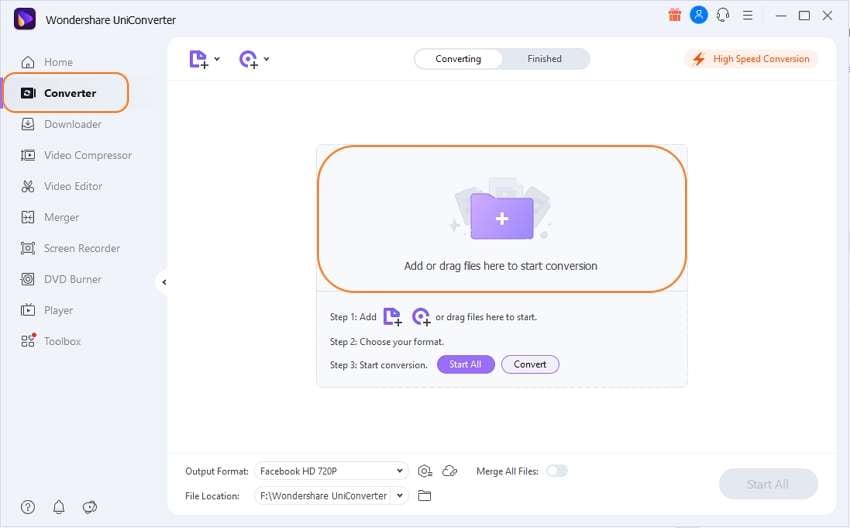
Paso 2: Cambia la configuración y selecciona el formato de salida.
Después de cargar el archivo MOV en el programa, haz clic en el icono de engranaje situado junto al clip. A continuación, pulsa en la pestaña Video y busca TS. Selecciona el formato y la resolución del nuevo video. Por otro lado, puedes cambiar los ajustes adicionales del video como la tasa de bits, velocidad de fotogramas y codificador.
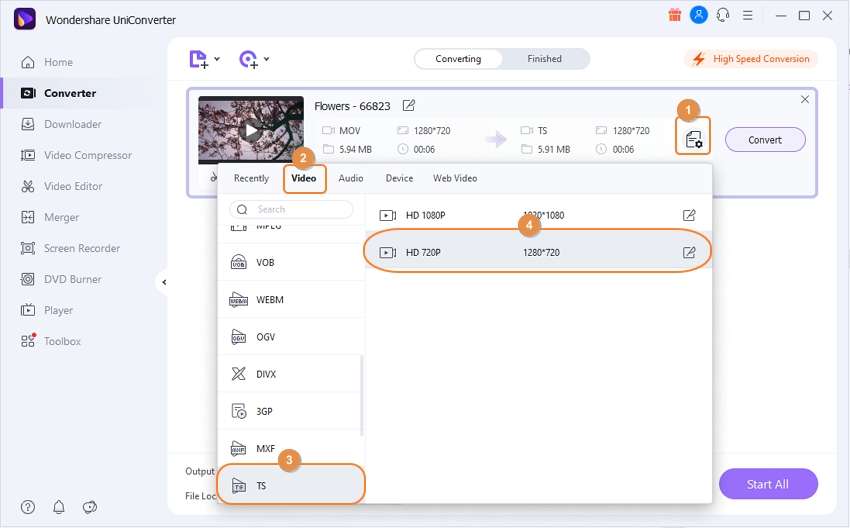
Paso 3: Inicia la conversión de MPEG a TS.
Ve a la parte inferior de la interfaz y selecciona un nuevo destino en la PC/Mac para el archivo TS. A continuación, haz clic en Convertir y espera a que el programa termine la tarea. Reproduce el video en UniConverter o en cualquier reproductor multimedia de tu elección.
Y ¡listo!
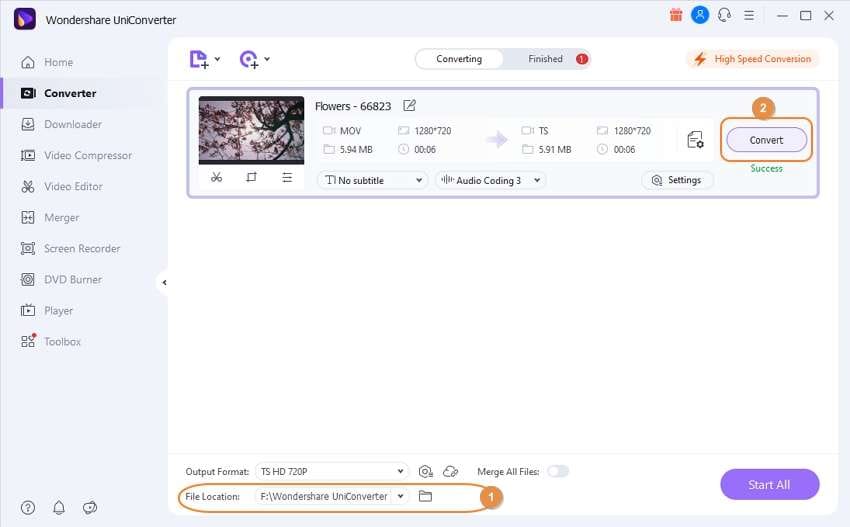
Parte 2. Convertidores de MOV a TS en Línea Que No Te Puedes Perder
Si instalar un convertidor específico no te resulta cómodo, entonces recurre a las plataformas en línea que permiten convertir MOV a un archivo TS al instante. Aunque encontrarás innumerables herramientas en línea para convertir un archivo MOV al formato TS, sólo unas pocas son eficientes. Aquí compartiremos información sobre los dos convertidores en línea de MOV a TS y la guía para utilizarlos correctamente.
2. OnlineConvertFree
Si estás buscando convertir uno o más videos MOV al formato TS, utiliza la herramienta OnlineConvertFree. Es ligera, rápida y completa el trabajo con una eficacia del 100%. La plataforma admite muchos otros tipos de archivos de video y realiza la conversión a tu elección de forma gratuita.
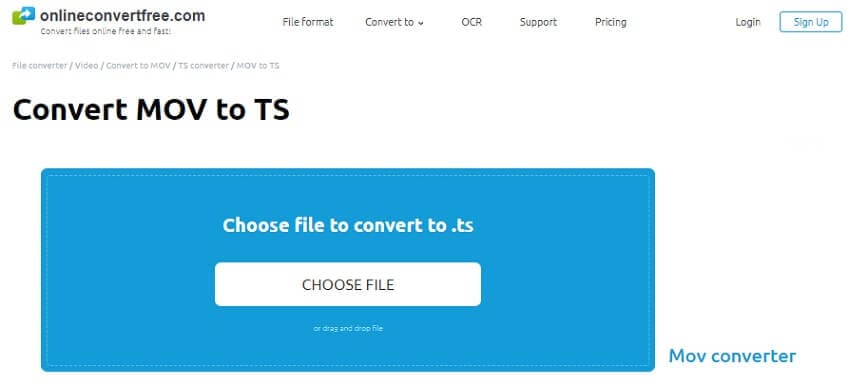
Los pasos para utilizar el servicio en línea para convertir MOV a TS son los siguientes:
- Ve al sitio oficial de OnlineConvertFree.
- Haz clic en Elegir Archivos y añade el archivo MOV.
- Selecciona TS como formato de salida.
- Haz clic en Convertir y espera a que la herramienta en línea complete el trabajo.
- Descarga el archivo TS después de la conversión.
Parte 3. Conocimientos Avanzados Sobre el Formato TS y MOV
Si deseas saber más sobre el formato TS y MOV y tienes curiosidad por conocer la diferencia fundamental entre ambos tipos de archivo, esta sección es para ti. Hemos preparado una tabla comparativa que aclarará toda confusión.
| Formatos: | MOV | TS |
|---|---|---|
| Introducción: | MOV es un archivo contenedor para un video que fue introducido por Apple. Su otro nombre es QuickTime File Format. Los videos en formato MOV están codificados con el códec MPEG-4. | MPEG desarrolló el formato de archivo TS o Transport Stream. Se utilizó por primera vez como formato para HDTV. |
| Compatibilidad: | Es compatible con dispositivos Apple, Windows y varios reproductores multimedia de terceros., | Se utiliza principalmente para videos almacenados en DVD, Blu-ray o difusión multimedia digital en línea. |
| Calidad de Imagen: | HD | HD |
Conclusión:
Después de leer esta guía en profundidad, ahora serás capaz de juzgar cuál de las tres plataformas para convertir MOV a TS es la adecuada para ti y tu dispositivo. Cada servicio es conveniente y totalmente capaz de completar la tarea sin ningún tipo de molestia. Sin embargo, si estás buscando una herramienta con mayor velocidad y fiabilidad, entonces opta por UniConverter.
- Como Reproducir y Convertir Archivos MTS con VLC
- ¿Cómo Convertir y Reproducir VIDEO_TS Fácilmente?
- Los 3 Mejores Convertidores MTS a MKV para Windows/Mac
- MTS a FLV - Cómo convertir MTS a FLV con el convertidor MTS a FLV
- Pasos rápidos para convertir MTS a DV
- Cómo importar palabras clave de MTS a iMovie
- Cómo convertir MTS a casi cualquier formato en Mac/Windows
Manuel Gonzalez
staff Editor